
mac系统可以学python,下面给大家介绍mac如何安装python:
一、mac是自带python的
你要做的只是:
1.打开终端...太多太多种方法了(快捷键shift+command+U打开“实用工具”找到终端 or 先打开launchpad,在搜索中输入“终端”or 按command+space进入search界面搜索终端Terminal)
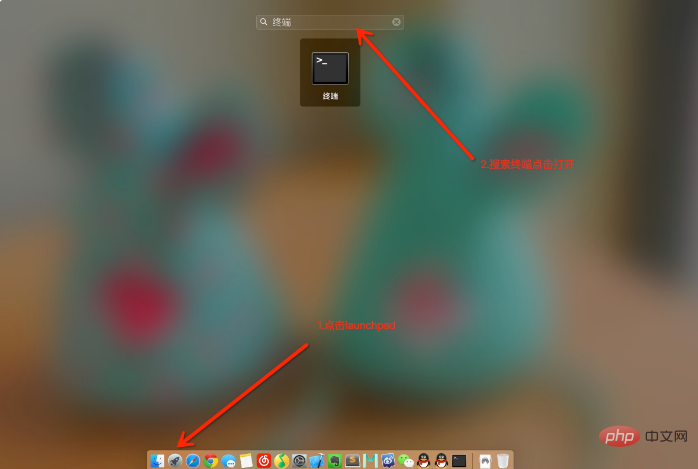
2.输入“python”回车后即进入解释器,例如打印“hello world!”。
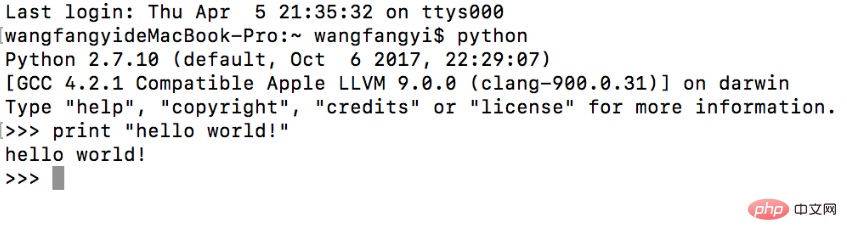
3.问题:Mac系统自带的python环境默认启动路径在:/usr/bin。这里可以方便地执行python脚本,但对于python开发肯定是不够的,你还需要安装Anaconda。
那么Anaconda是什么?为什么能运行python了还要安装Anaconda?
相关推荐:《python视频教程》
二、安装Anaconda
1.什么是Anaconda?
简单来说,Anaconda是包管理器和环境管理器,它附带了conda、python等多个科学数据模块,支持科学计算和分析数据;另外当遇到不同的项目需要使用不同版本的python,或者不同版本的包的时候,conda可以为不同的项目建立不同的运行环境,因此也称为环境管理器;Anaconda还包含了两种不同风格的编辑器Jupyter和Spyder。
2.Mac下如何安装Anaconda?
(1)直接到官网下载OS X下对应版本的Anaconda,这里选择Python2.7对应的安装包。
(2)打开终端,输入下面的命令,执行批处理指令:
$ bash~ /Downloads/Anaconda2-4.0.0-MacOSX-x86_64.sh
接下来就是傻瓜安装,enter,yes...
(3)安装成功后,执行下面的命令,将Anaconda的位置加载到环境变量PATH的开头,使得以后用python时优先使用Anaconda版。
$ export PATH="$HOME/anaconda2/bin:$PATH"
(4)最后就可以直接输入python,检查Anaconda版的python安装是否成功。
三、安装PyCharm
1.PyCharm是一个多功能的集成开发环境,只需要在pycharm中创建python file就运行python,并且pycharm内置完备的功能,自动补全,代码提示,调试运行,代码的编辑、改正、优化,还能自动结合Git进行代码版本控制,当需要做一个大型项目时,用带有项目管理功能的PyCharm最方便。
2.PyCharm的安装也十分简单
直接进官网PyCharm: Python IDE for Professional Developers by JetBrains,点download
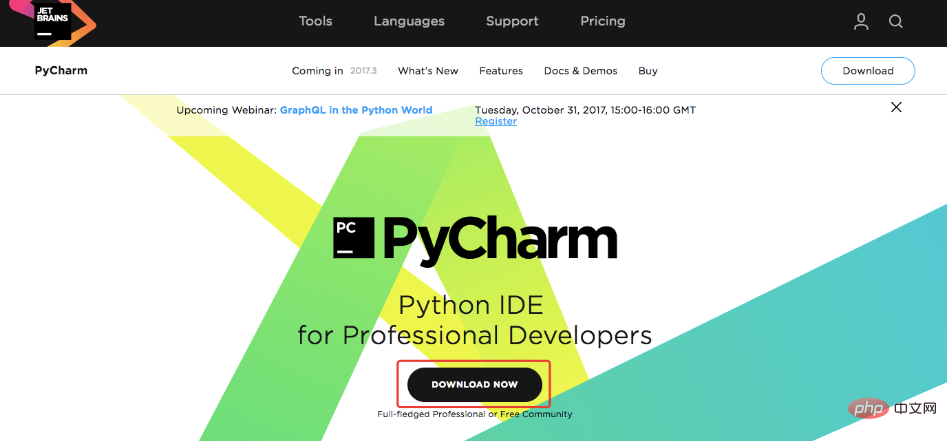
选macOS版本
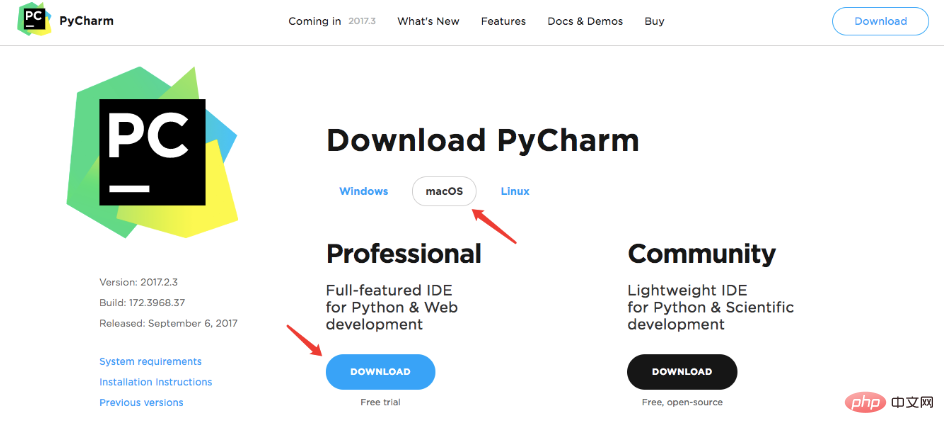
将PyCharm拖到应用程序里面
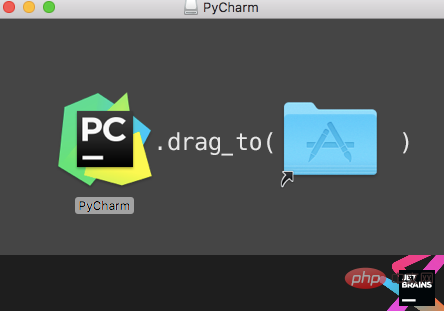
启动PyCharm,接下来有一个激活码的问题,在网上看到了一个非常神奇的操作:
选择License Server激活,然后填入:http://artemis.my.to ,然后点Active激活即可。
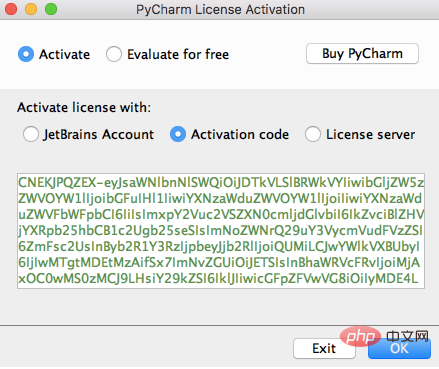
以上是mac系统可以学python吗的详细内容。更多信息请关注PHP中文网其他相关文章!
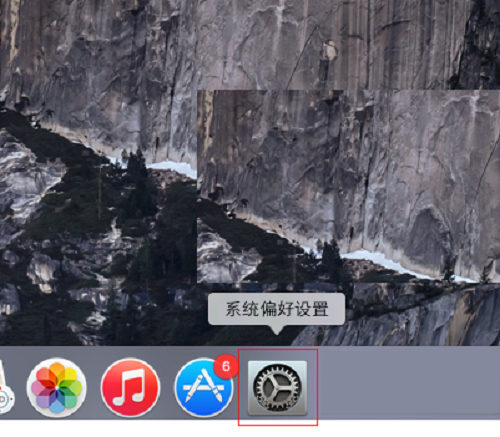 Mac系统如何更改系统默认输入法-更改系统默认输入法的方法Mar 18, 2024 pm 03:00 PM
Mac系统如何更改系统默认输入法-更改系统默认输入法的方法Mar 18, 2024 pm 03:00 PM小伙伴们知道Mac系统如何更改系统默认输入法吗?今天小编就来讲解Mac系统更改系统默认输入法的方法,感兴趣的快跟小编一起来看看吧,希望能够帮助到大家。第一步:在Mac系统桌面上,点击系统偏好设置进入。第二步:进入系统偏好设置界面,点击键盘进入。第三步:在键盘界面,点击输入源进入。第四步:进入输入源界面,勾选自动切换到文稿的输入源选项即可。
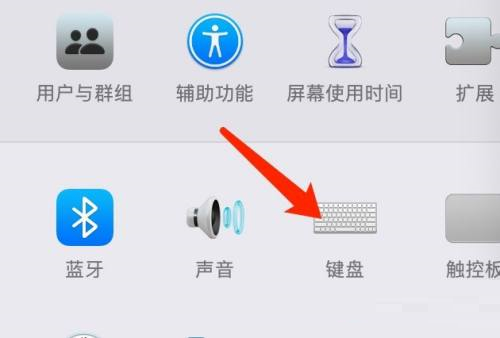 Mac系统如何设置启动台快捷键-Mac系统设置启动台快捷键的方法Mar 18, 2024 pm 12:40 PM
Mac系统如何设置启动台快捷键-Mac系统设置启动台快捷键的方法Mar 18, 2024 pm 12:40 PM小伙伴们知道Mac系统如何设置启动台快捷键吗?今天小编就来讲解Mac系统设置启动台快捷键的方法,感兴趣的快跟小编一起来看看吧,希望能够帮助到大家。第一步:打开Mac系统偏好设置后,点击键盘。第二步:在键盘设置页面,点击快捷键。第三步:选中启动台后,输入启动台快捷键即可。
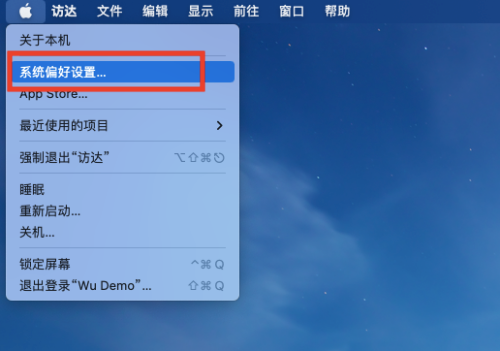 Mac系统怎么开启检测密码泄露-Mac系统开启检测密码泄露的方法Mar 18, 2024 pm 02:50 PM
Mac系统怎么开启检测密码泄露-Mac系统开启检测密码泄露的方法Mar 18, 2024 pm 02:50 PM近日有一些小伙伴咨询小编Mac系统怎么开启检测密码泄露?下面就为大家带来了Mac系统开启检测密码泄露的方法,有需要的小伙伴可以来了解了解哦。第一步:在系统开始菜单,选择【系统偏好设置】。第二步:在系统偏好设置,选择【密码】设置项。第三步:在密码设置页面,开启【检测已泄露的密码】设置即可。
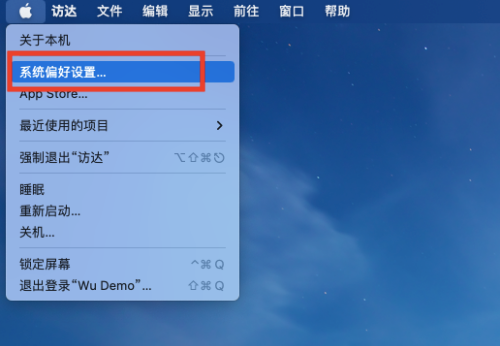 Mac系统滚动条怎么设置始终显示-滚动条设置始终显示的方法Mar 18, 2024 pm 06:22 PM
Mac系统滚动条怎么设置始终显示-滚动条设置始终显示的方法Mar 18, 2024 pm 06:22 PM近日有一些小伙伴咨询小编Mac系统滚动条怎么设置始终显示?下面就为大家带来了Mac系统滚动条设置始终显示的方法,有需要的小伙伴可以来了解了解哦。第一步:在系统开始菜单,选择【系统偏好设置】选项。第三步:在系统偏好设置页面,选择【通用】选项。第三步:在通用页面,选择【始终】显示滚动条。
 Mac系统上安装和配置Maven的完整指南Jan 28, 2024 am 09:42 AM
Mac系统上安装和配置Maven的完整指南Jan 28, 2024 am 09:42 AM详解Mac系统下安装Maven的方法与技巧作为一个开发者,在Mac系统上安装Maven是非常常见的需求,因为Maven是一个非常流行的构建工具,用于管理Java项目的依赖关系和构建过程。本文将详细介绍Mac系统下安装Maven的方法与技巧,并提供具体的代码示例。一、下载Maven首先,需要从官方网站(https://maven.apache.org/down
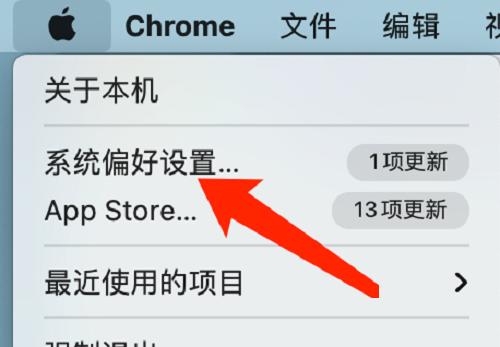 Mac系统如何更改键盘类型-Mac系统更改键盘类型的方法Mar 18, 2024 pm 05:40 PM
Mac系统如何更改键盘类型-Mac系统更改键盘类型的方法Mar 18, 2024 pm 05:40 PM近日有一些小伙伴咨询小编Mac系统如何更改键盘类型?下面就为大家带来了Mac系统更改键盘类型的方法,有需要的小伙伴可以来了解了解哦。第一步:点击系统菜单栏上的苹果图标后,点击系统偏好设置。第二步:打开系统偏好设置后,点击键盘。第三步:在键盘设置页面,点击更改键盘类型即可。
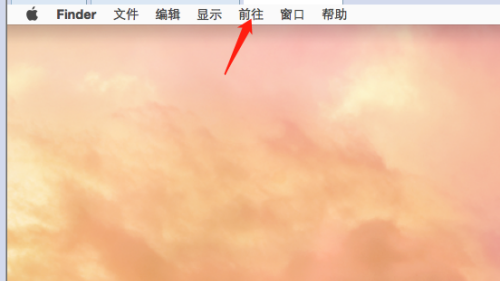 Mac系统如何使用脚本编辑器-Mac系统使用脚本编辑器的方法Mar 18, 2024 pm 03:52 PM
Mac系统如何使用脚本编辑器-Mac系统使用脚本编辑器的方法Mar 18, 2024 pm 03:52 PM小伙伴们知道Mac系统如何使用脚本编辑器吗?今天小编就来讲解Mac系统使用脚本编辑器的方法,感兴趣的快跟小编一起来看看吧,希望能够帮助到大家。第一步:打开前往选项(如图所示)。第二步:选择实用工具选项(如图所示)。第三步:打开脚本编辑器(如图所示)。第四步:此时就可以输入apple脚本了(如图所示)。第五步:单击上面的播放开关按钮就可以执行脚本了(如图所示)。
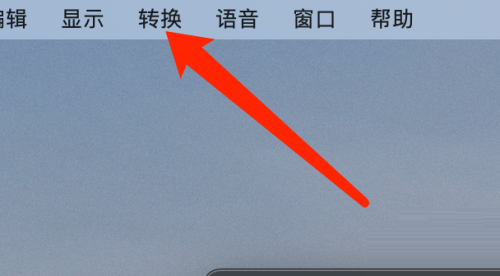 Mac系统计算器如何转换货币-Mac系统计算器转换货币的方法Mar 18, 2024 pm 03:58 PM
Mac系统计算器如何转换货币-Mac系统计算器转换货币的方法Mar 18, 2024 pm 03:58 PM小伙伴们知道Mac系统计算器如何转换货币吗?今天小编就来讲解Mac系统计算器转换货币的方法,感兴趣的快跟小编一起来看看吧,希望能够帮助到大家。第一步:打开Mac系统计算器,在菜单栏,点击转换。第二步:在转换菜单中,点击货币。第三步:选择转换货币后,点击转换按钮即可。


热AI工具

Undresser.AI Undress
人工智能驱动的应用程序,用于创建逼真的裸体照片

AI Clothes Remover
用于从照片中去除衣服的在线人工智能工具。

Undress AI Tool
免费脱衣服图片

Clothoff.io
AI脱衣机

AI Hentai Generator
免费生成ai无尽的。

热门文章

热工具

SublimeText3 Mac版
神级代码编辑软件(SublimeText3)

MinGW - 适用于 Windows 的极简 GNU
这个项目正在迁移到osdn.net/projects/mingw的过程中,你可以继续在那里关注我们。MinGW:GNU编译器集合(GCC)的本地Windows移植版本,可自由分发的导入库和用于构建本地Windows应用程序的头文件;包括对MSVC运行时的扩展,以支持C99功能。MinGW的所有软件都可以在64位Windows平台上运行。

Atom编辑器mac版下载
最流行的的开源编辑器

Dreamweaver CS6
视觉化网页开发工具

VSCode Windows 64位 下载
微软推出的免费、功能强大的一款IDE编辑器





